作者:小傅哥
博客:https://bugstack.cn
沉淀、分享、成长,让自己和他人都能有所收获!😄
大家好,我是技术UP主小傅哥。
兄弟👬🏻,当你手里有不少域名,每个域名又配置子域名,那么ssl将是一笔不小的费用。当然各个云厂商,也都有提供免费的ssl证书,但这里有一个问题,就是基本都不提供免费的泛域名证书(免费20个单域名证书),比如 x.gaga.plus、b.gaga.plus 这就要申请2个域名证书了!并且3个月就过期,一年就折腾这,都能折腾哭😭!那咋办?
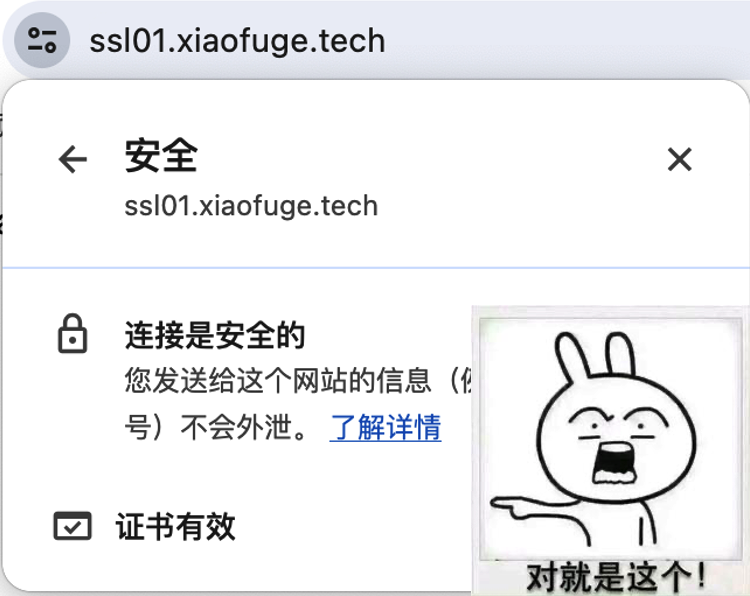
像我这样做技术分享的,再把一些学习项目部署上线让大家学习体验,站点;https://gaga.plus 就会拆分出不少的子域名,做独立的项目展示。那么就非常需要一款好用的、免费的、泛域名证书,最好还能支持到期自动续期,否则有时候都容易忘记哪个域名忘记更换证书。好在后来找到了一款 https://freessl.cn/ 不过这东西很多伙伴可能不会部署,所以今天给大家分享下,如何配置和使用这块免费的ssl。
文末还有实战项目学习,早早的积累一些各类场景的编程经验,让自己立于不败之地,面试也就不心慌了!
freessl.cn 一个提供免费HTTPS证书申请的网站。已实测体验,确实挺好用。
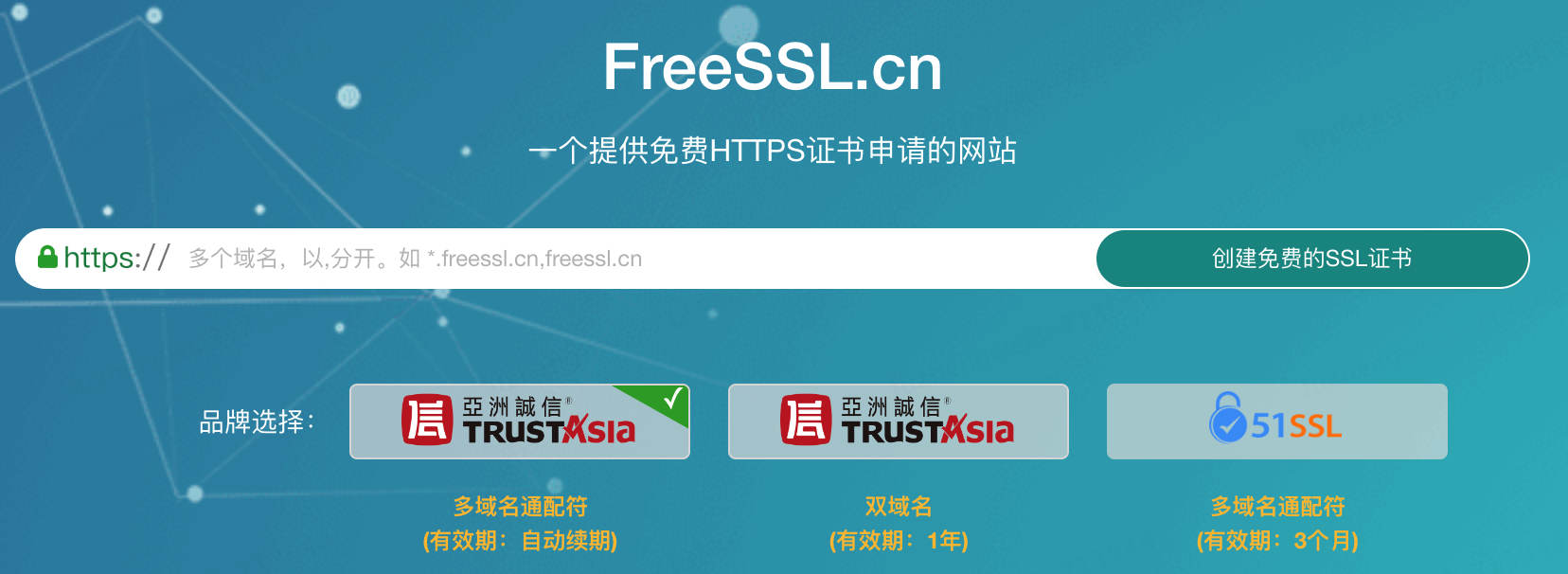
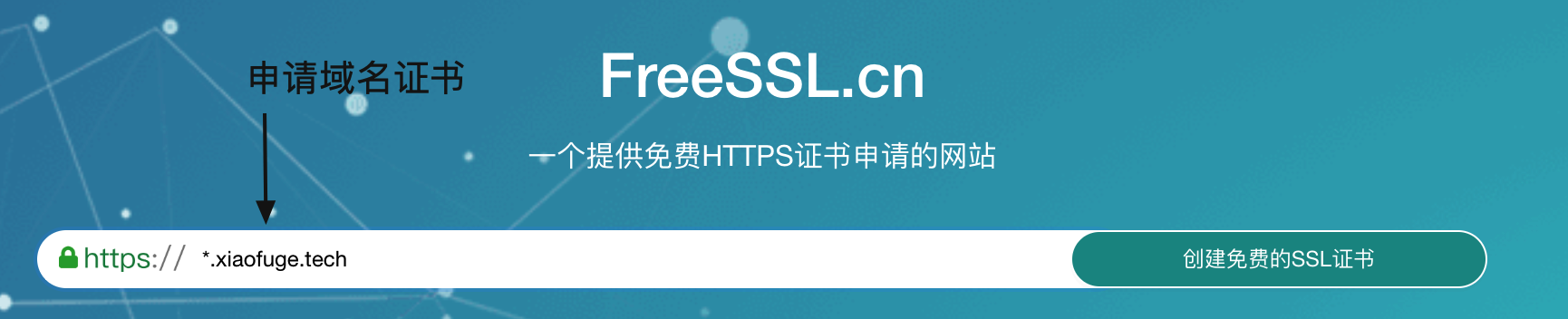
*.xiaofuge.tech 不匹配 xiaofuge.tech 如果有根域名访问,需要单独再申请。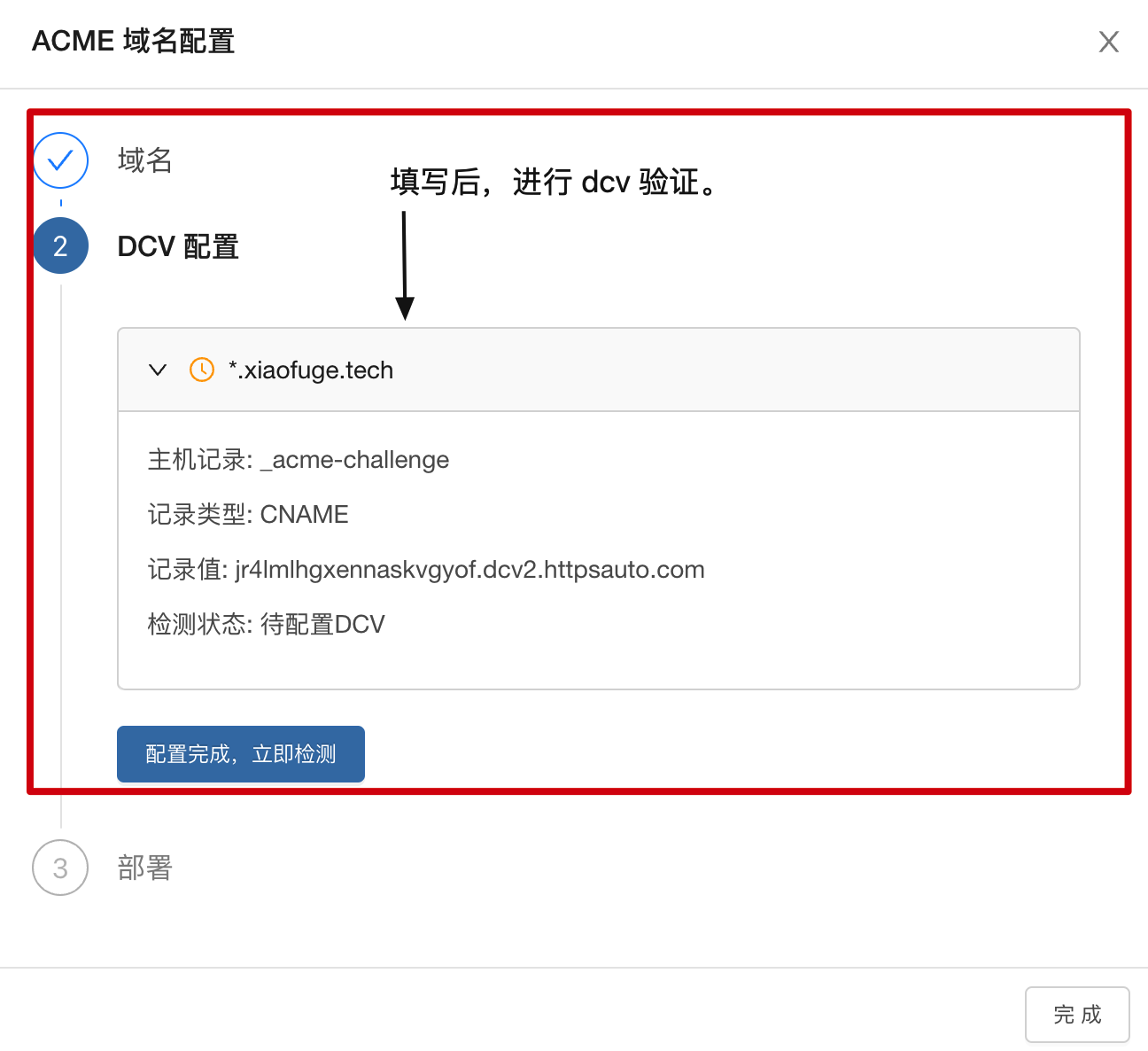
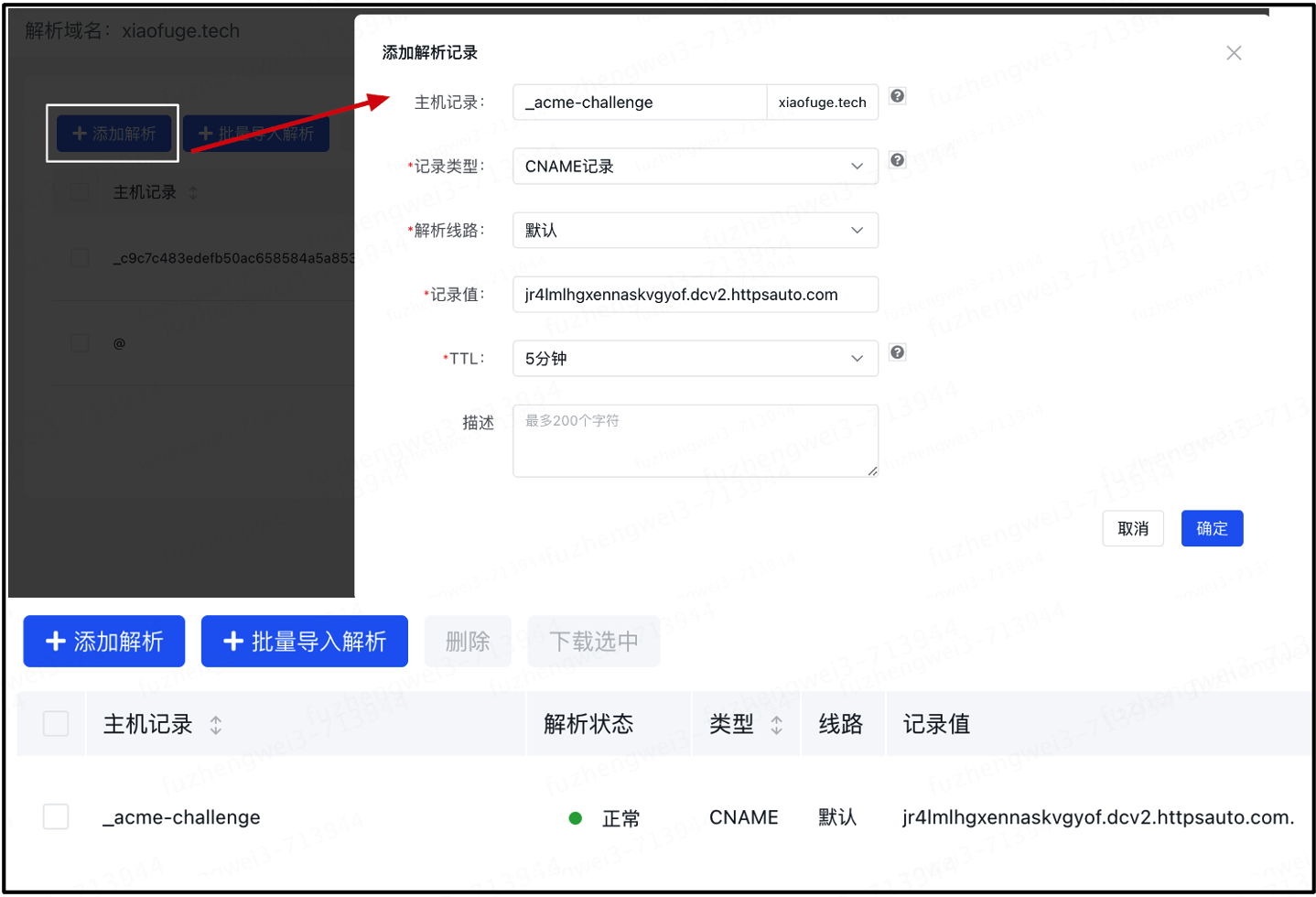
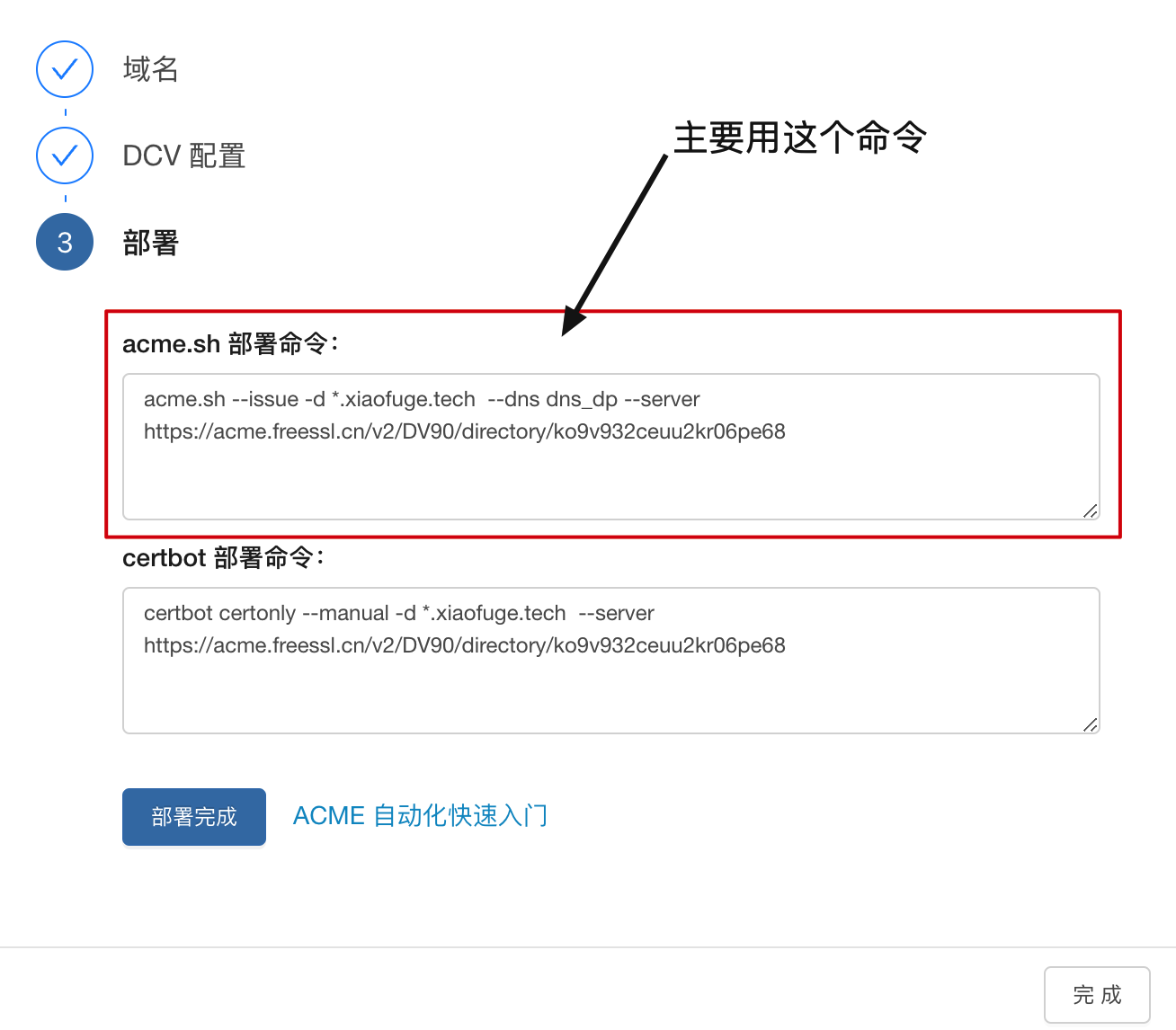
acme.sh 脚本进行部署。下文部署会进行操作acme.sh 是一个用于自动化管理和获取SSL/TLS证书的UNIX shell脚本。它使用ACME协议(自动证书管理环境)与证书颁发机构(如Let's Encrypt)进行交互,以便为网站自动颁发、续签和安装SSL/TLS证书。
文档:https://blog.freessl.cn/acme-quick-start/
[root@lavm-aqhgp9nber ~]# curl https://get.acme.sh | sh -s email=xiaofuge@qq.com % Total % Received % Xferd Average Speed Time Time Time Current
Dload Upload Total Spent Left Speed
100 1032 0 1032 0 0 1337 0 --:--:-- --:--:-- --:--:-- 1336
% Total % Received % Xferd Average Speed Time Time Time Current
Dload Upload Total Spent Left Speed
100 218k 100 218k 0 0 1338 0 0:02:46 0:02:46 --:--:-- 8442
[Wed Apr 24 22:52:39 CST 2024] Installing from online archive.
[Wed Apr 24 22:52:39 CST 2024] Downloading https://github.com/acmesh-official/acme.sh/archive/master.tar.gz
[Wed Apr 24 22:52:46 CST 2024] Extracting master.tar.gz
[Wed Apr 24 22:52:46 CST 2024] It is recommended to install socat first.
[Wed Apr 24 22:52:46 CST 2024] We use socat for standalone server if you use standalone mode.
[Wed Apr 24 22:52:46 CST 2024] If you don't use standalone mode, just ignore this warning.
[Wed Apr 24 22:52:46 CST 2024] Installing to /root/.acme.sh
[Wed Apr 24 22:52:46 CST 2024] Installed to /root/.acme.sh/acme.sh
[Wed Apr 24 22:52:46 CST 2024] Installing alias to '/root/.bashrc'
[Wed Apr 24 22:52:46 CST 2024] OK, Close and reopen your terminal to start using acme.sh
[Wed Apr 24 22:52:46 CST 2024] Installing alias to '/root/.cshrc'
[Wed Apr 24 22:52:46 CST 2024] Installing alias to '/root/.tcshrc'
[Wed Apr 24 22:52:46 CST 2024] Installing cron job
no crontab for root
no crontab for root
[Wed Apr 24 22:52:46 CST 2024] Good, bash is found, so change the shebang to use bash as preferred.
[Wed Apr 24 22:52:48 CST 2024] OK
[Wed Apr 24 22:52:48 CST 2024] Install success!
复制source ~/.bashrc 这样才能生效 acme.sh 配置用你在 2.3 步骤获取的命令进行安装。
acme.sh --issue -d *.xiaofuge.tech --dns dns_dp --server https://acme.freessl.cn/v2/DV90/directory/ko9v932ceuu2kr06pe68
复制
*.cer、*.key 两个文件地址。这个就是用于配置 ssl 域名证书的。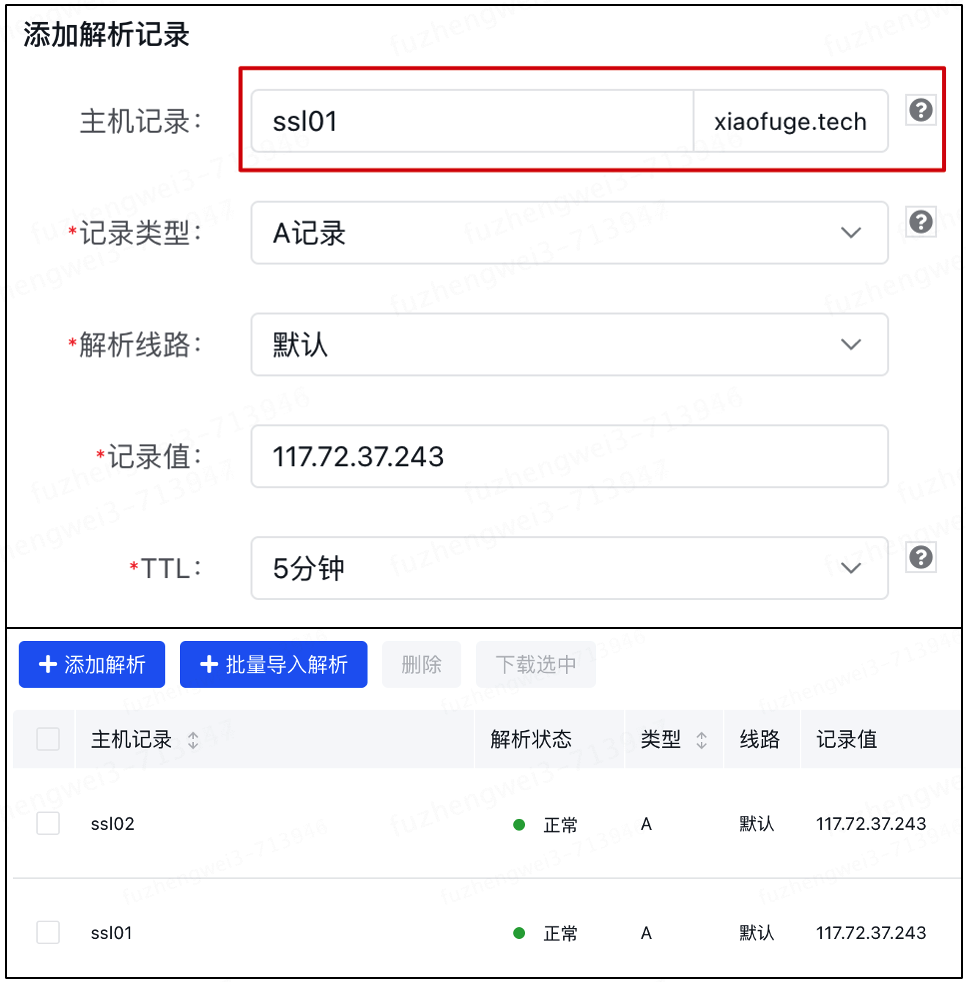
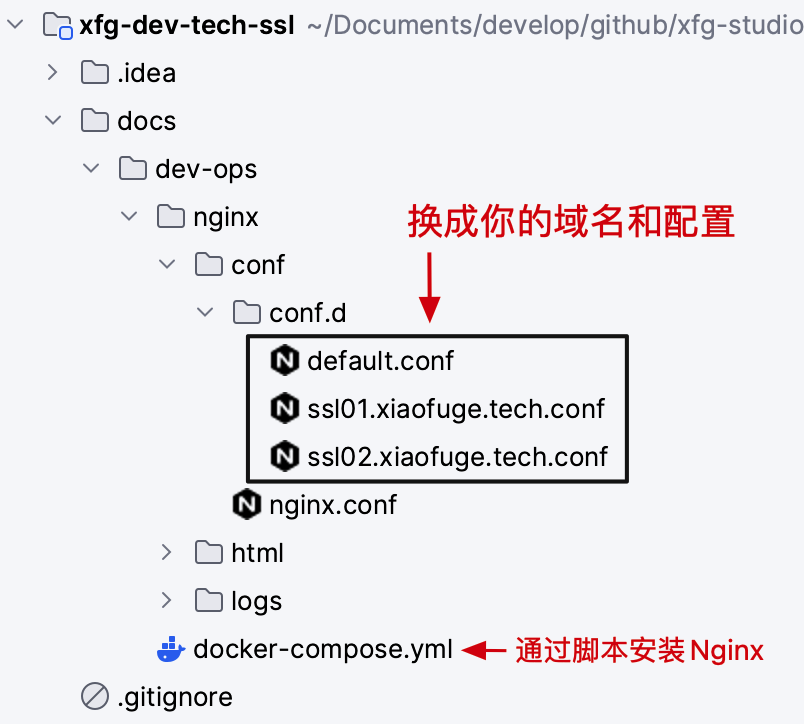
docker-compose.yml 即可安装 Nginxserver {
listen 80;
listen [::]:80;
server_name ssl01.xiaofuge.tech;
rewrite ^(.*) https://$server_name$1 permanent;
}
server {
listen 443 ssl;
server_name ssl01.xiaofuge.tech;
ssl_certificate /root/.acme.sh/*.xiaofuge.tech_ecc/*.xiaofuge.tech.cer;
ssl_certificate_key /root/.acme.sh/*.xiaofuge.tech_ecc/*.xiaofuge.tech.key;
ssl_session_cache shared:SSL:1m;
ssl_session_timeout 5m;
ssl_ciphers HIGH:!aNULL:!MD5;
ssl_prefer_server_ciphers on;
location / {
proxy_set_header X-Real-IP $remote_addr;
proxy_set_header Host $http_host;
proxy_set_header X-Forwarded-For $proxy_add_x_forwarded_for;
root /usr/share/nginx/html;
index index.html index.htm;
}
error_page 500 502 503 504 /50x.html;
location = /50x.html {
root /usr/share/nginx/html;
}
}
复制ssl01.xiaofuge.tech 为你的域名。version: '3'
# docker-compose -f docker-compose.yml up -d
services:
nginx:
image: nginx:1.25.3
container_name: nginx
ports:
- '443:443'
- '80:80'
volumes:
- './nginx/logs:/var/log/nginx'
- './nginx/html:/usr/share/nginx/html'
- './nginx/conf/nginx.conf:/etc/nginx/nginx.conf'
- './nginx/conf/conf.d:/etc/nginx/conf.d'
- '/root/.acme.sh/*.xiaofuge.tech_ecc/*.xiaofuge.tech.cer:/root/.acme.sh/*.xiaofuge.tech_ecc/*.xiaofuge.tech.cer'
- '/root/.acme.sh/*.xiaofuge.tech_ecc/*.xiaofuge.tech.key:/root/.acme.sh/*.xiaofuge.tech_ecc/*.xiaofuge.tech.key'
privileged: true
restart: always
复制xiaofuge.tech 名称的变化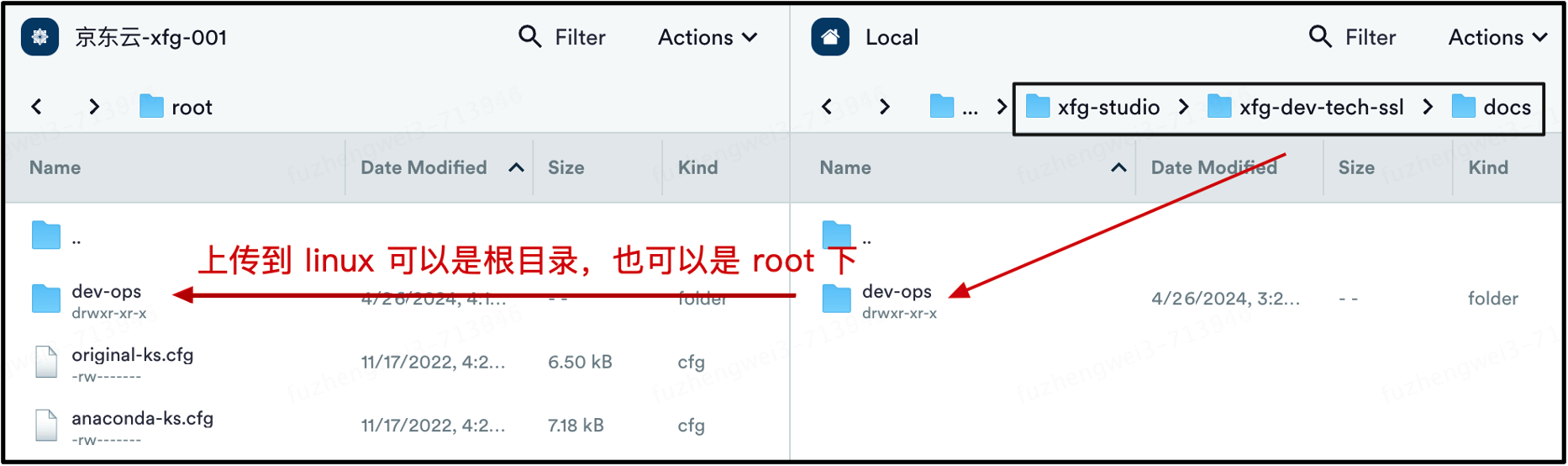
[root@lavm-aqhgp9nber ~]# cd dev-ops/
[root@lavm-aqhgp9nber dev-ops]# chmod +x docker-compose.yml
[root@lavm-aqhgp9nber dev-ops]# docker-compose -f docker-compose.yml up -d
[+] Running 1/1
✔ Container nginx Started
复制
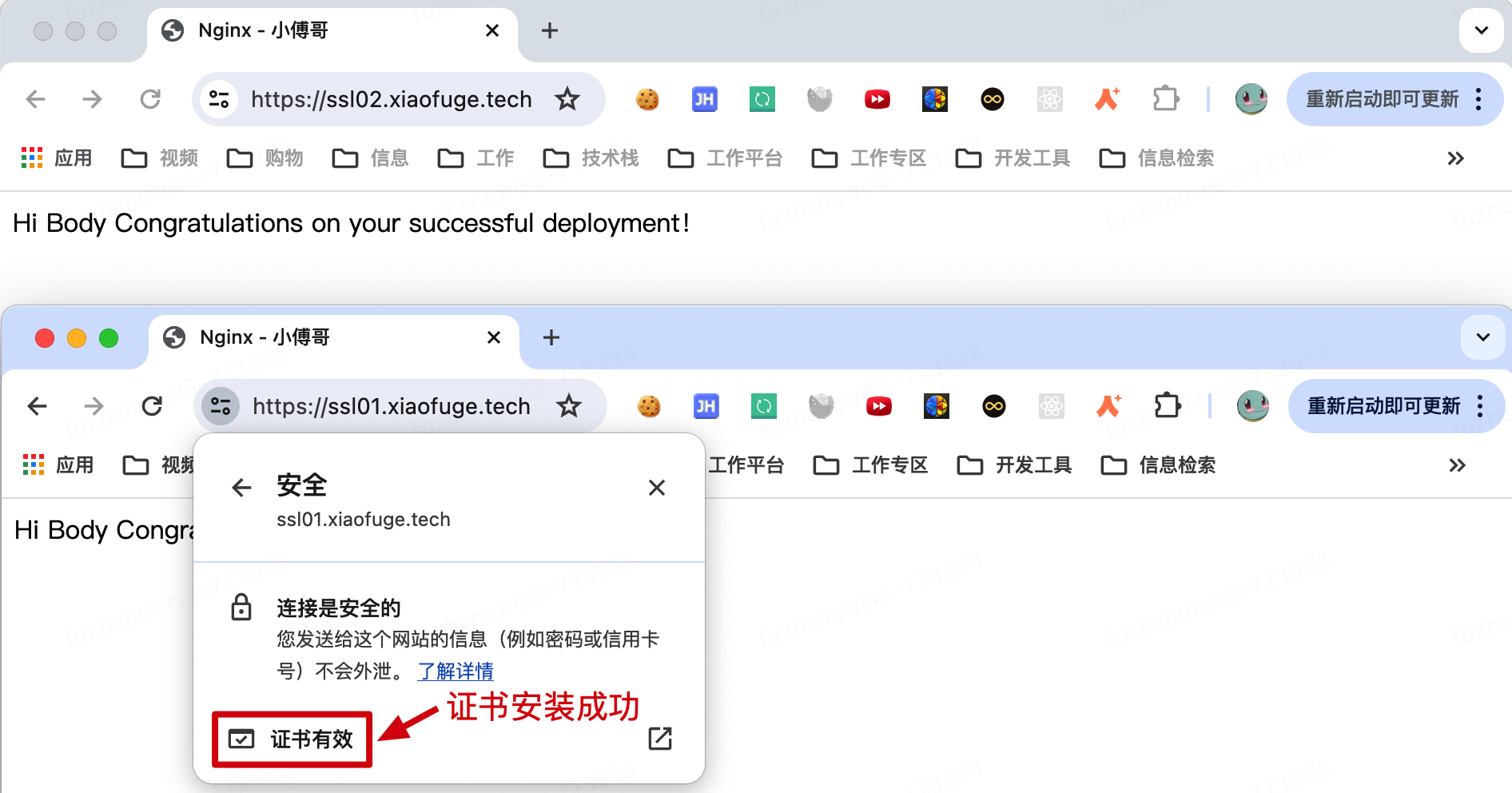
https://ssl01.xiaofuge.tech/、https://ssl02.xiaofuge.tech/ 验证证书是否部署成功。